Spôsoby, ako získať modul v Exceli
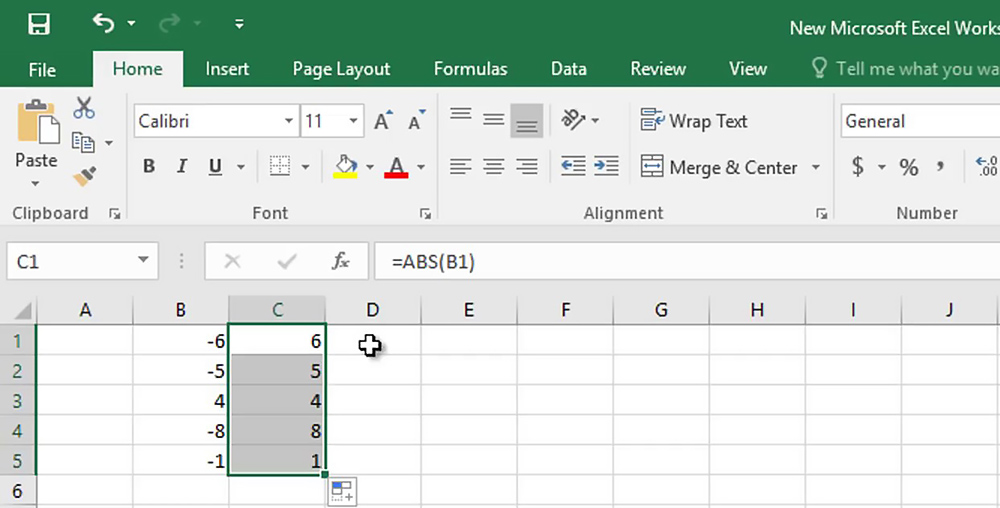
- 3775
- 223
- Stanislav Mora
Modul je pozitívny význam akéhokoľvek daného čísla. Hodnota nie je záporná ani v číslach s mínus znamením, zatiaľ čo pre pozitívne číslo sa mu vždy rovná. Vzorec je jednoduchý a pri práci s tabuľkovými údajmi sa dá okamžite zadať do poľa alebo použiť na výpočty „Master of Funktions“.
Zvážte, ako sa výpočet programu Excel z balíka Microsoft Office vykonáva v tabletovom procesore a ktoré nástroje sa na to používajú.
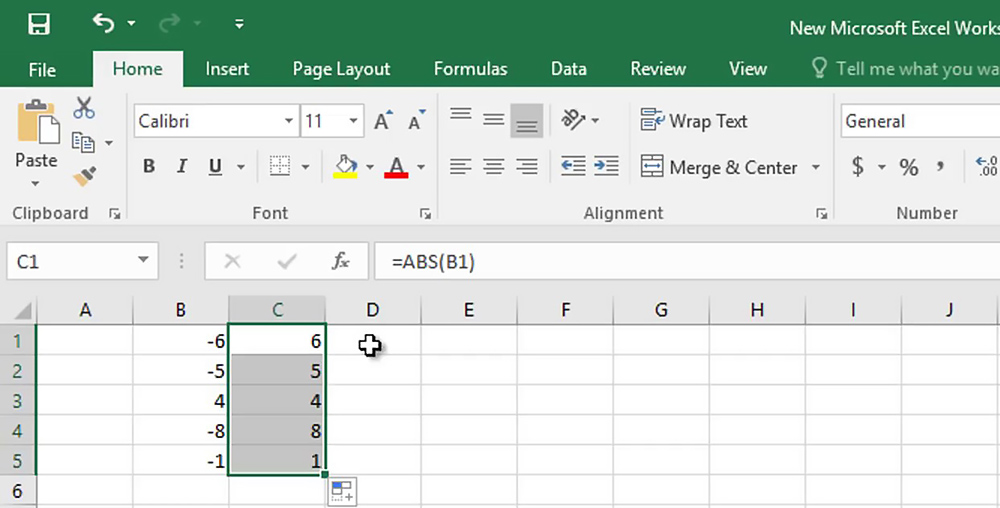
Funkcie aplikácie funkcie
Číselný modul v Exceli sa vypočíta prostredníctvom hlavného nástroja - ABS, ale je možné použiť ďalšie vstavané nástroje (metódy zvážime neskôr).
Funkcia ABS je zaznamenaná v tejto forme: = ABS (číslo) a číslo je povinné a iba argument označujúci určité číslo materiálu, ktorého absolútna hodnota je potrebná na nájdenie.
Funkcie použitia abs:
- Funkcia je akceptovaná argumentmi vo forme numerických významov, textových znázornení čísel alebo logických údajov (napríklad pravda, klamstvá).
- Napriek tomu, že argument funkcie označuje textový riadok, ktorý sa nedá transformovať na číselnú hodnotu (napríklad, = abs (číslo)), výsledkom vykonania bude chyba #!.
- ABS môže byť použitý ako pole poľa na interakciu s volumetrickými údajmi.
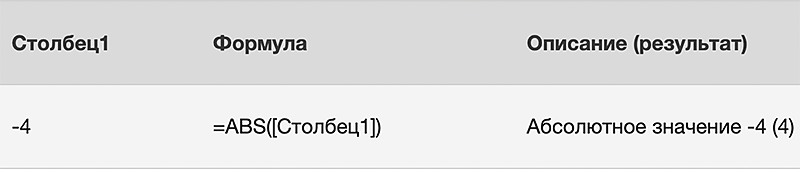
Dôvody, prečo hľadať absolútnu hodnotu, sa môžu líšiť. Preto sa často používa na výpočet dĺžky segmentov vrátane dočasných, keď sa vypočíta záporná hodnota. Výpočet môže byť potrebný aj pri písaní makier.
Z definície je zrejmé, že modul bude vždy pozitívny, bez ohľadu na prítomnosť záporného znaku pred obrázkom a vlastne hodnota toho istého čísla. To znamená, že modul -5 bude 5, zatiaľ čo modul 5 sa tiež rovná 5. Zaznamenajte definíciu vzorca: | -A | = | A | = a. Takže v prípade vektora s hodnotou -5, značka „mínus“ označuje jeho opačný smer, potom, aby ste našli dĺžku smerového segmentu, musíte vypočítať modul, pretože vzdialenosť medzi bodmi nie je tiež možné určené zápornou hodnotou.
Pomocou ABS
Zistím, ako vložiť modul do programu Microsoft Excel, stojí za to začať s hlavnou funkciou určenou pre túto úlohu. Jeho názov je skratka a pochádza z angličtiny. Absolútne („Absolútne“).
Štandardná voľba
Vzorec na výpočet modulu v programe Excel môže vyzerať takto:
- ABS (číslo);
- ABS (adresa_chaki_s_.
Môžete vložiť vzorce dvoma metódami. Zvážte, ako vypočítať modul v programe Excel pomocou každej možnosti.
Metóda 1:
- Zadávame hodnotu alebo čiaru do bunky alebo čiaru, pre ktorú hľadáme modul. Napríklad to nájdeme pre -7, potom musíte napísať "= abs (-7)";
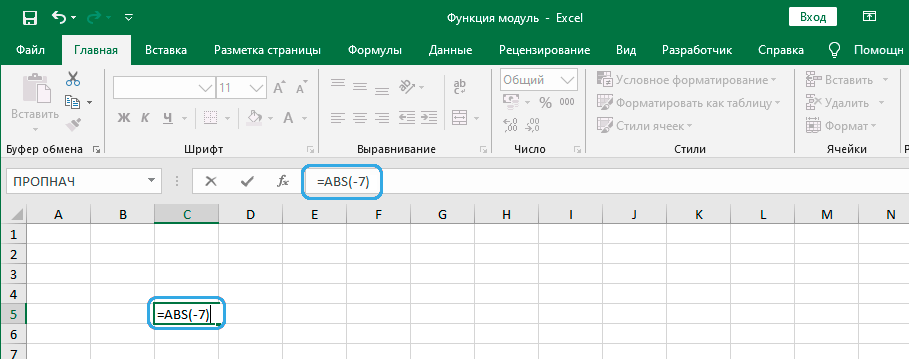
- Kliknite na kláves Enter a v určenom bunke dostávame výsledok výpočtu.
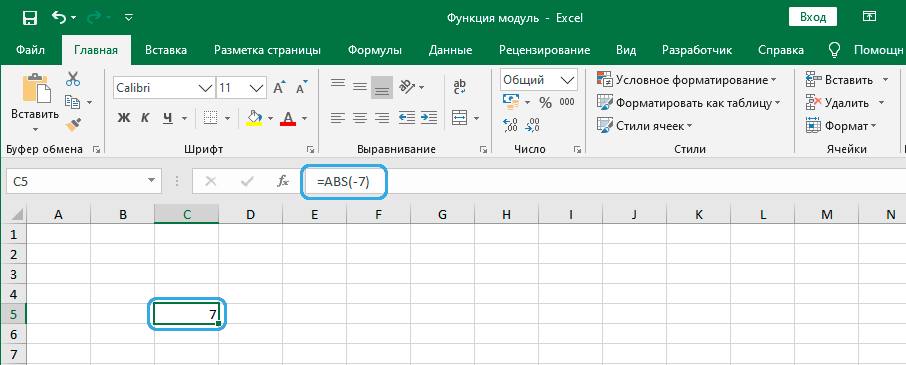
Metóda 2. Ak neexistuje žiadna túžba predpisovať vzorce manuálne, môžete použiť pohodlný nástroj programu Excel- „Master of Funktions“:
- Kliknite na bunku (výsledok bude v nej zachovaný), kliknite na tlačidlo „Vložiť funkciu“ (označené ako FX);
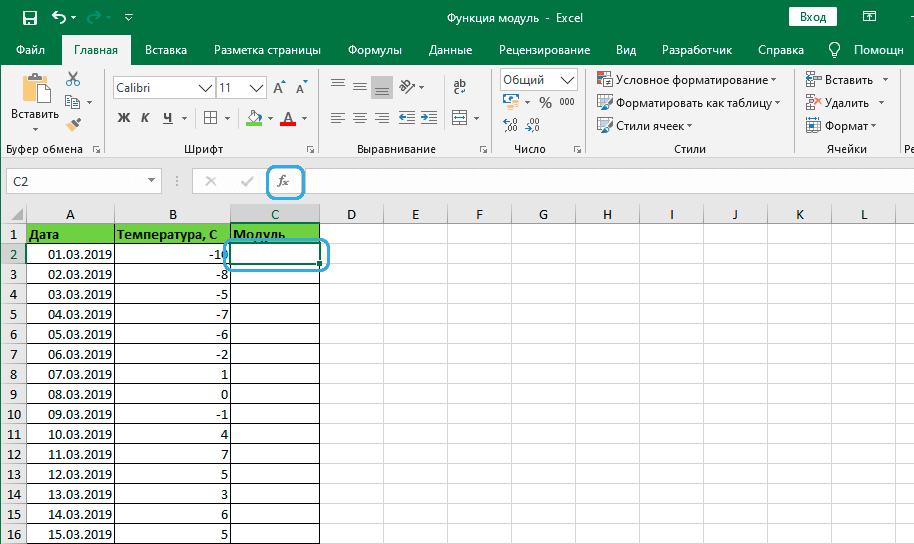
- V okne „Funkcie Masters“ vyberte z dostupných možností „ABS“, kliknite na položku „OK“;
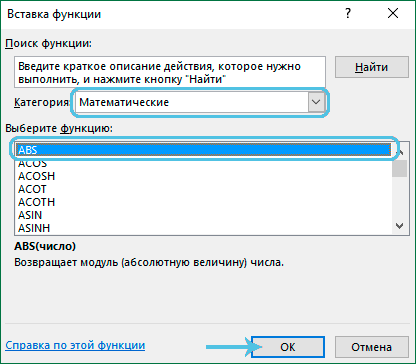
- V okne, ktoré sa otvára na argument, zadávame potrebnú postavu do stĺpca „číslo“;
- Ak potrebujete vziať postavu tých, ktorí už majú v tabuľke, kliknite na tlačidlo napravo od vstupného riadku - okno sa vypne, potom kliknite na bunku, kde sa nachádza potrebná hodnota. Argument sa pridá, opäť kliknite na tlačidlo napravo od vstupného riadku a spadnite do okna „Argumenty funkcie“, kde bude riadok vyplnený;
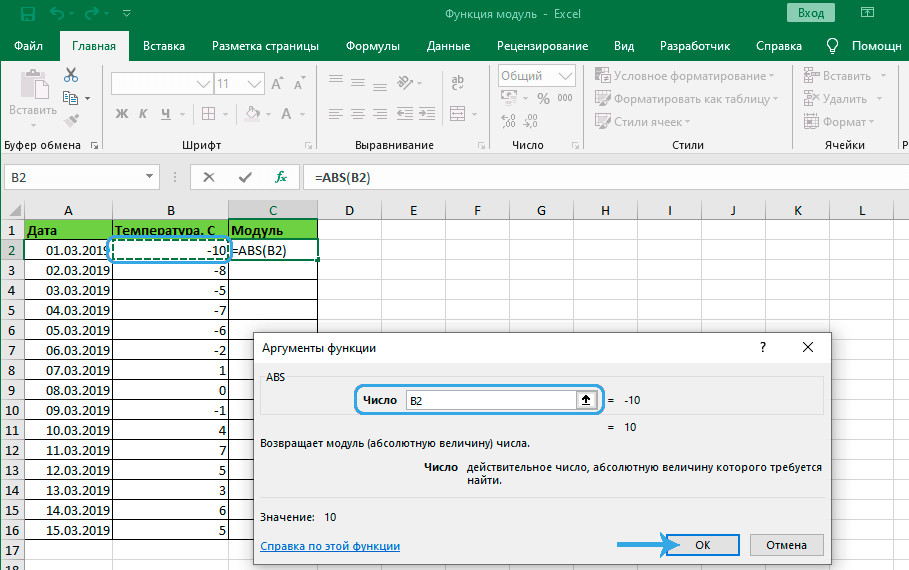
- Uveďte adresu bunky (alebo ju vyberte stlačením v tabuľke), kliknite na tlačidlo „OK“;
- Vo vybranej bunke získame výsledok výpočtov;
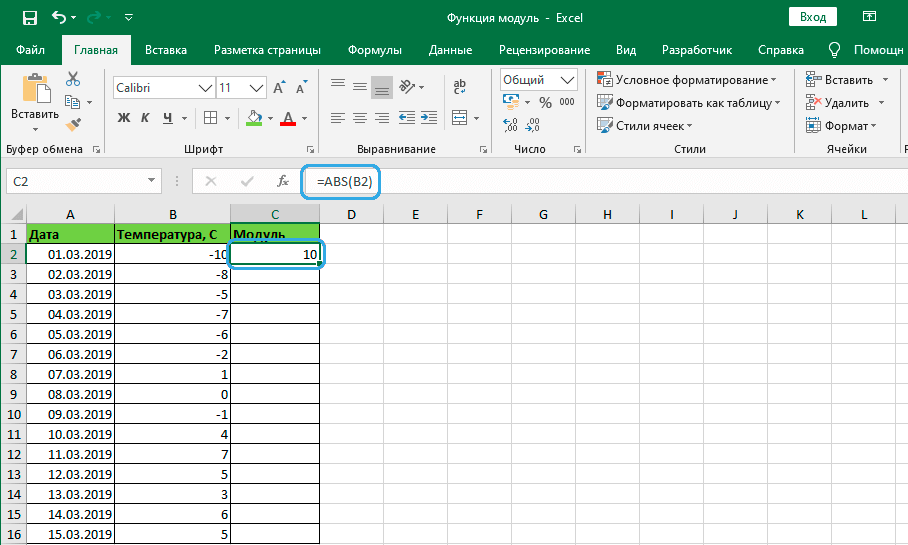
- Ak je potrebné vypočítať vzorec modulu pre celý stĺpec, môžete vytiahnuť ostatné bunky, pre ktoré nasmerujeme kurzor na bunku pomocou už vypočítaného modulu, keď sa zobrazí ikona „+“, namontujeme lakovanie a vytiahneme. až po požadovanú bunku;
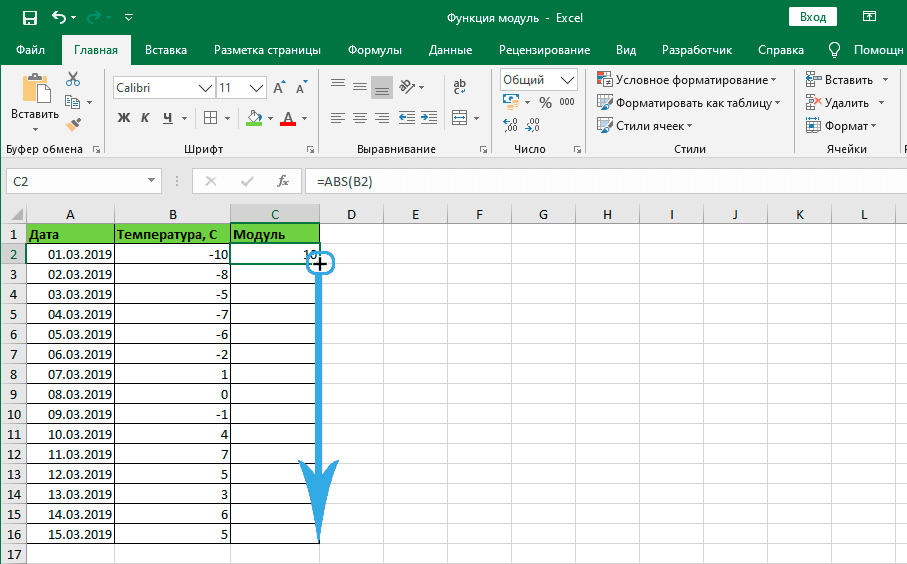
- V celom stĺpci alebo v bunkách osobitne pridelené myšou dostávame výsledok.
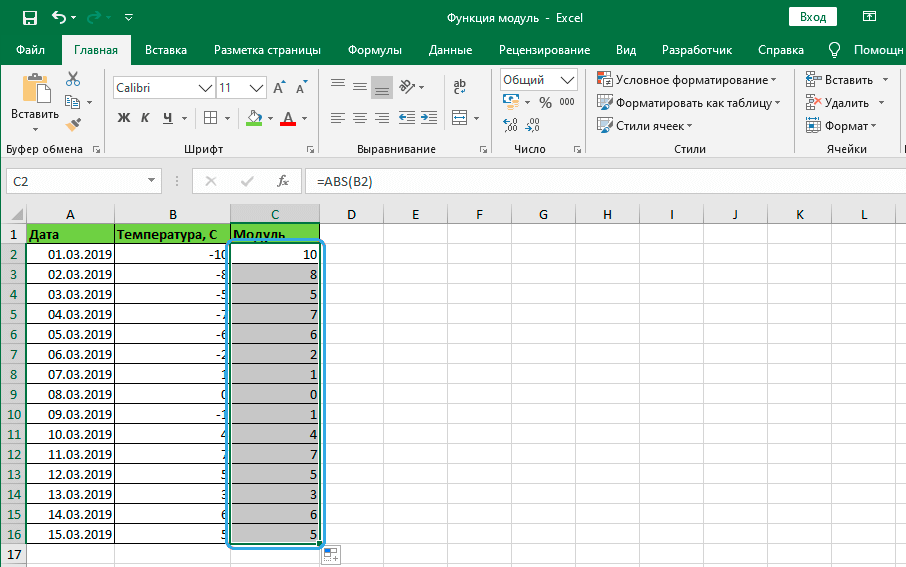
ABS vo vzorcoch
Aplikácia funkcie sa neobmedzuje iba na vyhľadávanie modulu, ktorý používa v súprave s vzorcami, môžete vykonávať úlohy inej prírody. Zoberme si príklad určenia rozdielu medzi najmenšou hodnotou so znakom mínus a pozitívnym:
- Bolo vytvorené dátové pole;
- V riadku vzorcov píšeme výraz: min (ABS (b3: b12)). Obrázkové zátvorky tu hovoria o interakcii s poľom a mali by byť nastavené pomocou horúcich klávesov Ctrl+Shift+Enter po zapisovaní vzorca, potom sa modul vypočíta v každej bunke v rozsahu B3-B12 (bez použitia polí , tento záznam vyvoláva chybu).
Príklad aplikácie:
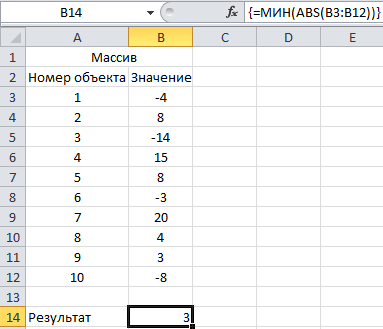
Príklady výpočtov
Zvážte pravdepodobné príklady použitia ABS, a to aj vo vzorcoch.
Príklad 1. Stanovenie projekcie segmentu na osi Abscissa (x) a súradných (y)
Z podmienok problému sú známe súradnice segmentu A (-12; -10) a B (-27; -36). V programe Excel sa vykonávajú tieto akcie na vyriešenie:
- Vyplňte dostupné informácie;
- Prostredníctvom ABS vypočítame projekciu na osi X (označujeme počet buniek B4-B2);
- Na výpočet projekcie na osi y označujeme bunky B5-B3.
V dôsledku toho dostaneme:
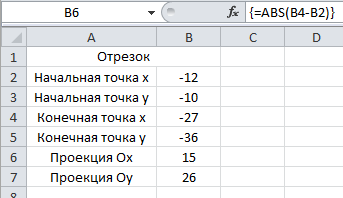
Príklad 2. Výpočet výdavkov podniku
Úlohou je zhrnúť náklady na určité časové obdobie pridaním záporných hodnôt (majú výdavky) do modulu. Excel sa jednoducho vykonáva:
- Vytvárame celý rad údajov;
- Predpíšeme vzorec v príslušnom poli: = sumy (if (b3: b12<0;ABS(B3:B12);0)). Фигурные скобки ставим нажатием Ctrl+Shift+Enter в конце формулы, указывая на работу с массивом;
- Analýza údajov odhaľuje prítomnosť záporných čísel, ich modul sa vypočíta a údaje pre stanovené obdobie sú zhrnuté, zatiaľ čo hodnoty plus sa nezohľadňujú do úvahy.
Výsledok vyzerá takto:
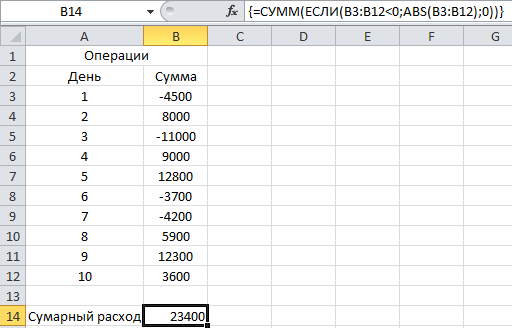
Ďalšie možnosti na získanie absolútnej hodnoty
Okrem štandardného nástroja ABS stále existujú aj niektoré metódy, ako vypočítať veľkosť modulu v Exceli prostredníctvom alternatívnych postavených -znamená označovanie matematických akcií. Sú založené na zákonoch matematiky a umožňujú vám ľahko splniť túto úlohu, ak sa špeciálna funkcia nepoužila.
Znak
Cieľom je vynásobiť záporné čísla -1 a jedným pozitívne. Vzorec vráti hodnotu v závislosti od pôvodného obrázku. Takže vynásobením výsledku pôvodným číslom v programe Excel získame absolútnu hodnotu modulu. Ak sa v dôsledku zmeny vezme záporné číslo, pozitívne.
Zakorenenie
Pretože sa druhá koreň nestane negatívnou, táto metóda sa môže použiť aj na odstránenie absolútnej hodnoty. Na vytvorenie modulu tento nástroj umožní konštrukciu pôvodného čísla na štvorec a vytiahne z neho koreň.
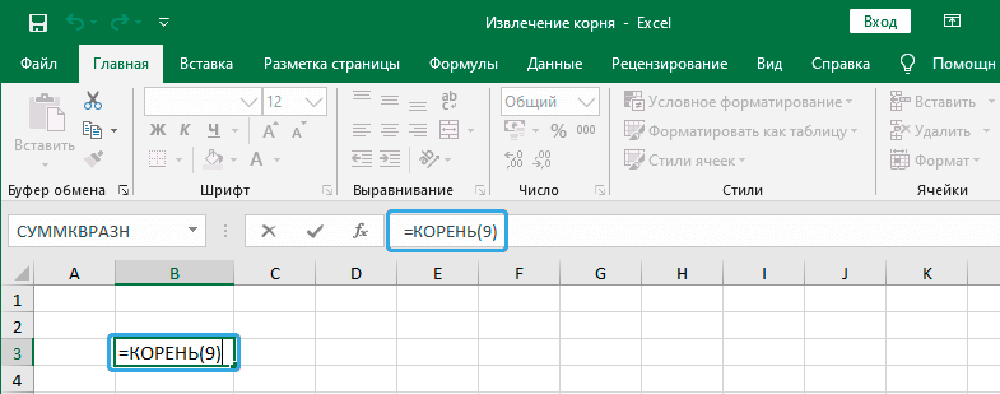
Či
Jedna z najpopulárnejších a najjednoduchších funkcií, s jej pomoci môžete vykonať logické porovnania významov a výsledkov. Používanie operátora je tiež dobrou voľbou na dokončenie úlohy.
Ak je hodnota negatívna, potom sa násobenie vykonáva -1, v iných prípadoch sa nič nestane.
Jazyk VBA
Prostredníctvom ABS sa modul nachádza vo väčšine programovacích jazykov vrátane VBA. V module Visual Basic môže byť žiadosť taká: A = ABC (-7). Tu je prvkom A priradené číslo 7 a ABS sa používa na získanie absolútnej hodnoty.
Hľadanie modulu v programe Excel nie je ťažké bez ohľadu na verziu programu, ale na použitie špeciálneho nástroja alebo ďalších nástrojov vhodných na rovnaký účel a na základe matematických zákonov môže byť používateľ s akoukoľvek úrovňou zručností presvedčený osobná skúsenosť.
- « Zahrnutie, použitie a vymazanie možnosti na čítanie v prehliadači Google Chrome
- Metódy na korekciu kontroly pripojenia kábla »

